【ゼンレスゾーンゼロ(ゼンゼロ)】おすすめコントローラー5選、選び方、設定方法まとめ

■最終更新日 2025年11月12日 by u-ta
どうも、コントローラーを30本以上所持しているうーたです。
ついに先日リリースされたゼンレスゾーンゼロ(ゼンゼロ)ですが、スタイリッシュな演出やデザイン、アクションが爽快で楽しいですよね。
そんなゼンレスゾーンゼロ(ゼンゼロ)ですが、アクション操作が複雑なので、コントローラーじゃないと操作が難しかったりします。
そのため、この記事ではスマホ、iPad、PC、PS5でのコントローラーの対応状況、設定方法、おすすめコントローラーを解説していきます。

30本以上のコントローラーを買ってきた僕が、厳選して5つおすすめを紹介するので、ぜひ最後までご覧くださいね。
①PS4純正コントローラー
→純正でありながらコスパが高く、操作性もばっちり
②PS5純正コントローラー(DualSense)
→高機能で一番の操作性
③Xboxワイヤレスコントローラー
→汎用性抜群で電池での運用が可能
④GameSir G8 Plus
→一体型でどこでもswitchのようにプレイできる
⑤Newluck ps4 コントローラー
→サードパーティー性でコスパ最強
▼動画でサクッと確認したい方はこちら
ゼンレスゾーンゼロ(ゼンゼロ)コントローラーのおすすめの選び方のポイント、注意点
①公式情報で対応コントローラーをチェック

ゼンレスゾーンゼロ(ゼンゼロ)をプレイする際、まず最初に確認すべきは公式サイトでの対応コントローラーのリストです。
・PS5純正コントローラー(DualSence、DualSence Edge)
・Xbox Elite コントローラー
スマホ、iPad、PS5でも同様の対応が確認されています。
公式に対応しているコントローラーを使用することで、ゲームの動作が安定し、快適なプレイが可能になります。

まずは公式サイトをチェックして、対応コントローラーを確認しましょう!
②PS5でも遊べるPS系コントローラが汎用性が高い
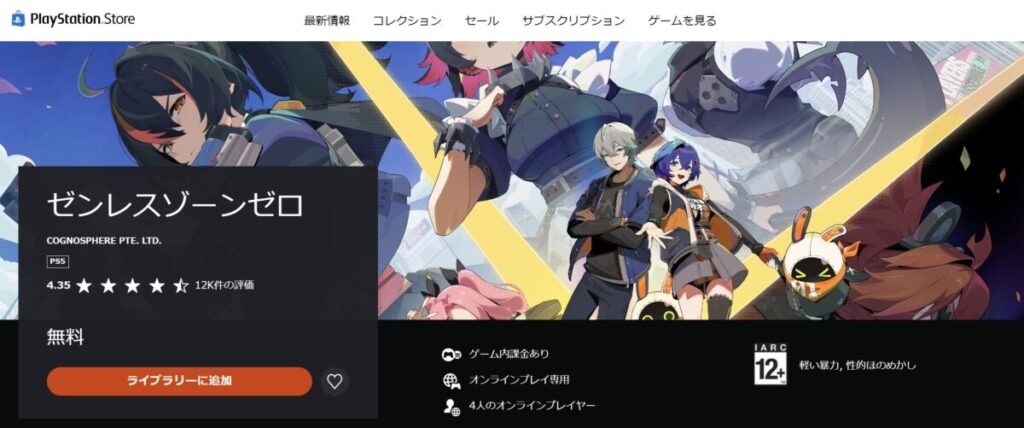
PS系コントローラーは、ゼンレスゾーンゼロ(ゼンゼロ)を様々なプラットフォームで楽しむ際に非常に便利です。
特にPS5でもプレイしたい場合、PS5純正コントローラー(DualSense™)は、スマホ、PC、PS5でも使えるので汎用性が高いです。
これらのコントローラーは、PCやスマホでも簡単に接続可能で、どのプラットフォームでも一貫した操作性でプレイできます。

PS5でも使える、DualSense™は汎用性が高くて便利です!
③コスパ重視ならサードパーティー製コントローラーもおすすめ
もし予算に制約がある場合は、サードパーティー製のコントローラーも検討してみてください。
一部のコントローラーは、3000円前後で購入でき、基本的な操作性や機能は純正品とほぼ同等です。
ただし、購入前にはレビューを確認し、信頼性のある製品を選ぶようにしましょう。

コスパ重視ならサードパーティー製コントローラーも要チェックしましょう
ゼンレスゾーンゼロ(ゼンゼロ)おすすめなコントローラー5選比較表
| コントローラー名 | 特徴 | 価格 | 対応プラットフォーム |
|---|---|---|---|
①DUALSHOCK®4 | 純正でありながらコスパが高い | 約8,000円 | PC、スマホ |
②DualSense™ | 高機能で一番の操作性 | 約10,000円 | PS5、PC、スマホ |
③Xbox ワイヤレス コントローラー | 汎用性抜群で電池での運用が可能 | 約6,000円 | PC、スマホ |
④GameSir G8 Plus | 一体型でどこでもswitchのようにプレイできる | 約11,000円 | スマホ、PC(非一体型) |
⑤Newluck ps4 コントローラー | サードパーティー性でコスパ最強 | 約4,000円 | PS5、PC、スマホ |
【ゼンレスゾーンゼロ(ゼンゼロ)】おすすめなコントローラー5選
①純正なのにコスパが高い ワイヤレスコントローラー(DUALSHOCK®4)
DUALSHOCK®4は、PS4用の純正コントローラーとして高い信頼性を誇ります。
特にゼンレスゾーンゼロ(ゼンゼロ)では、極限回避と回避反撃などのシビアな操作が求められるため、正確な入力が可能な純正コントローラーは非常に有効です。

価格も約6,000円と手頃で、PS5やPC、スマホにも対応しているため、汎用性も抜群です。
バッテリー持ちも良く、長時間のプレイでも安心です。

純正の安心感とコスパの良さで、DUALSHOCK®4はおすすめです!
②一番の操作性と高機能 DualSense™ワイヤレスコントローラー
DualSense™ワイヤレスコントローラーは、PS5の純正コントローラーとして最高の操作性と高機能を備えています。
特に触覚フィードバックやアダプティブトリガーなどの機能は、ゼンレスゾーンゼロ(ゼンゼロ)の臨場感をさらに高めます。

価格は約10,000円とやや高めですが、その価値は十分にあります。
PCやスマホにも対応しており、どのプラットフォームでも高いパフォーマンスを発揮します。

高機能で最高の操作性を求めるなら、DualSense™が一番です!

③汎用性抜群 Xbox ワイヤレス コントローラー
Xboxワイヤレスコントローラーは、汎用性の高さが最大の魅力です。
PC、Xbox、スマホと幅広いプラットフォームで使用可能で、特にPCゲームではその真価を発揮します。

電池での運用が可能で、急なバッテリー切れにも対応しやすく、ベットバッテリーを買えばバッテリーでの運用も可能です。
価格は約6,000円と中程度ですが、その安定したパフォーマンスは長く使うことを考えればコストパフォーマンスが良いと言えます。

汎用性と安定した操作性を求めるなら、Xboxワイヤレスコントローラーが最適です!

④Switchのようにプレイできる一体型コントローラー GameSir G8 Plus
GameSir G8 Plusは、Switchのようにプレイできる一体型コントローラーです。
スマホに取り付ければ、家の中でソファやベッドでも快適にゼンゼロをプレイすることが可能です。

また、8インチまでのタブレットにも対応しているので、iPad miniでも取付できます。
少し値段は張るのですが、質感が良いのと、スマホを携帯ゲーム機にできると考えれば個人的には価格分の価値があると思います。
端子接続タイプではなくBluetooth接続なので、PCやswitchにも対応していて汎用性が高いのも高めです。
スマホやiPad miniでメインでプレイしていて、どこでもコントローラーでプレイしたいという方におすすめです。

Gamesir G8 Plusは、スマホやiPad miniを携帯ゲーム機にしたい方におすすめです!

⑤コスパ最強 Newluck ps4 コントローラー
Newluck ps4コントローラーは、約4,000円という価格でありながら、基本的な操作性や機能は純正品とほぼ同等です。
特に予算を抑えたい場合、このコントローラーはコスパ最強です。

PCやスマホ、PS4、PS5にも対応しており、幅広いプラットフォームで使用可能。
純正に比べたら信頼性や耐久性は劣りますが、それでもコスパの高さは魅力的です。

コスパ最強のNewluck ps4コントローラーは、予算重視の方におすすめです!

ゼンレスゾーンゼロ(ゼンゼロ)コントローラーのPC、スマホ、PSの接続方法、反応しない時の対処法
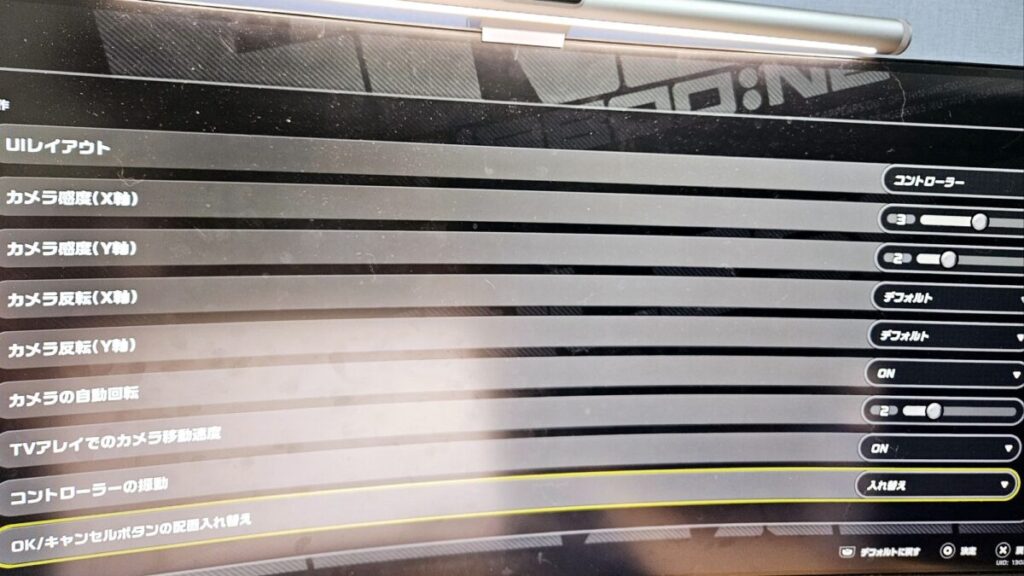
PCでは、公式対応コントローラーはUSBでの有線接続、Bluetoothで簡単に接続できます。
スマホやiPadでは、Bluetoothで無線接続することが必要です。
PS5では、通常のペアリング手順で問題なく使用できます。
おすすめの設定については、キーコンフィグは基本はそのままでいいかと思いますが、「OK/キャンセルボタンの入れ替え」をすると国内ゲームと同じ決定ボタンの配置になるのでおすすめです。
【Q&A】ゼンレスゾーンゼロ(ゼンゼロ)コントローラーおすすめ5選のよくある質問
- どのコントローラーが一番おすすめですか?
目的や予算によりますが、全体的に高機能なPS5純正コントローラー(DualSense)がおすすめです。操作性や機能性が高く、PS5でも使用できるため汎用性が高いです。
- コスパの良いコントローラーはどれですか?
Newluck ps4 コントローラーが約3,000円で購入でき、基本的な機能を十分に備えています。公式対応は発表されていませんが、PCやiPadでも動作確認済みです。
- ゼンゼロ、iPad版におすすめなコントローラーはどれですか?
Xboxワイヤレスコントローラーと、PS5純正コントローラー(DualSense)は、Apple公式対応しているので、おすすめです。中でも、PS5純正コントローラー(DualSense)はApple公式ストアでも販売しているくらいなので、信頼性が高いです。
- Switchの純正Proコンは使用できますか?
端末によるかもしれませんが、僕のPC環境で正しく動作せず、使用できませんでした。他のxboxやPS系の純正コントローラーのほうがお勧めです。
- PS系のコントローラーで振動が有効になりません。
有線接続で設定を変更すれば使用できます。コントロールパネル▶サウンド▶オーディオデバイスの管理▶スピーカー(DualSense)を右クリック スピーカーの設定▶「次へ」をクリック▶フロント左とフロント右にチェック、サラウンドスピーカーにチェックをし「次へ」▶完了
また、ゲーム側の設定でもコントローラーの振動をONにしてください。
ゼンレスゾーンゼロ(ゼンゼロ)おすすめコントローラー5選まとめ
①PS4純正コントローラー
→純正でありながらコスパが高く、操作性もばっちり
②PS5純正コントローラー(DualSense)
→高機能で一番の操作性
③Xboxワイヤレスコントローラー
→汎用性抜群で電池での運用が可能
④GameSir G8 Plus
→一体型でどこでもswitchのようにプレイできる
⑤Newluck ps4 コントローラー
→サードパーティー性でコスパ最強
ゼンレスゾーンゼロ(ゼンゼロ)を快適にプレイするためのコントローラー選びは、ゲーム体験を大きく左右します。
高機能なDualSense™ワイヤレスコントローラーから、コスパ抜群のNewluck ps4コントローラーまで、各プラットフォームや予算に応じた選択肢があります。
公式情報を参考にしながら、自分に最適なコントローラーを選んで、より楽しいゲームプレイを体験しましょう。

自分に合ったコントローラーを見つけて、ゼンレスゾーンゼロ(ゼンゼロ)を思いっきり楽しんでください!

















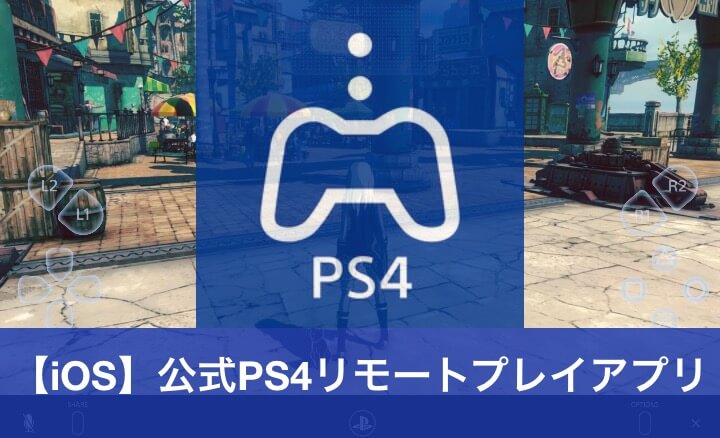




PC版で振動オンにした場合は上記コンロトーラは振動しますか?
@ yukinenさん
コメントありがとうございます。
PC版で検証したところ、下記の通りでした。
なお、スマホ版の検証はこれからなので、わかりましたら記事に追記します。
【振動アリ〇】
①PS4純正コントローラー
②PS5純正コントローラー(DualSense)
③Xboxワイヤレスコントローラー
④8bitdo ultimateコントローラー
【振動ナシ×】
⑤Newluck ps4 コントローラー
記事に追記しておきます。
色々な設定をいじってもXboxコントローラーが振動しないのですがバクですかね?モンハンは振動します。ゼンゼロは振動しないです
@jbさん
コメントありがとうございます。
ゼンゼロ側の設定は変更していますかね?
オプション→操作→コントローラーの振動を「ON」にする
を設定すれば振動するかもしれません。
試してみてください。